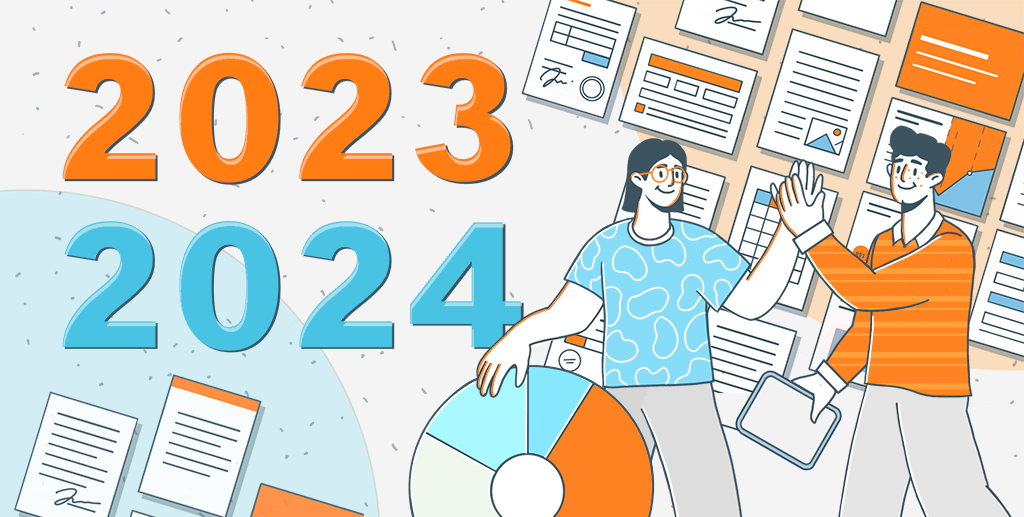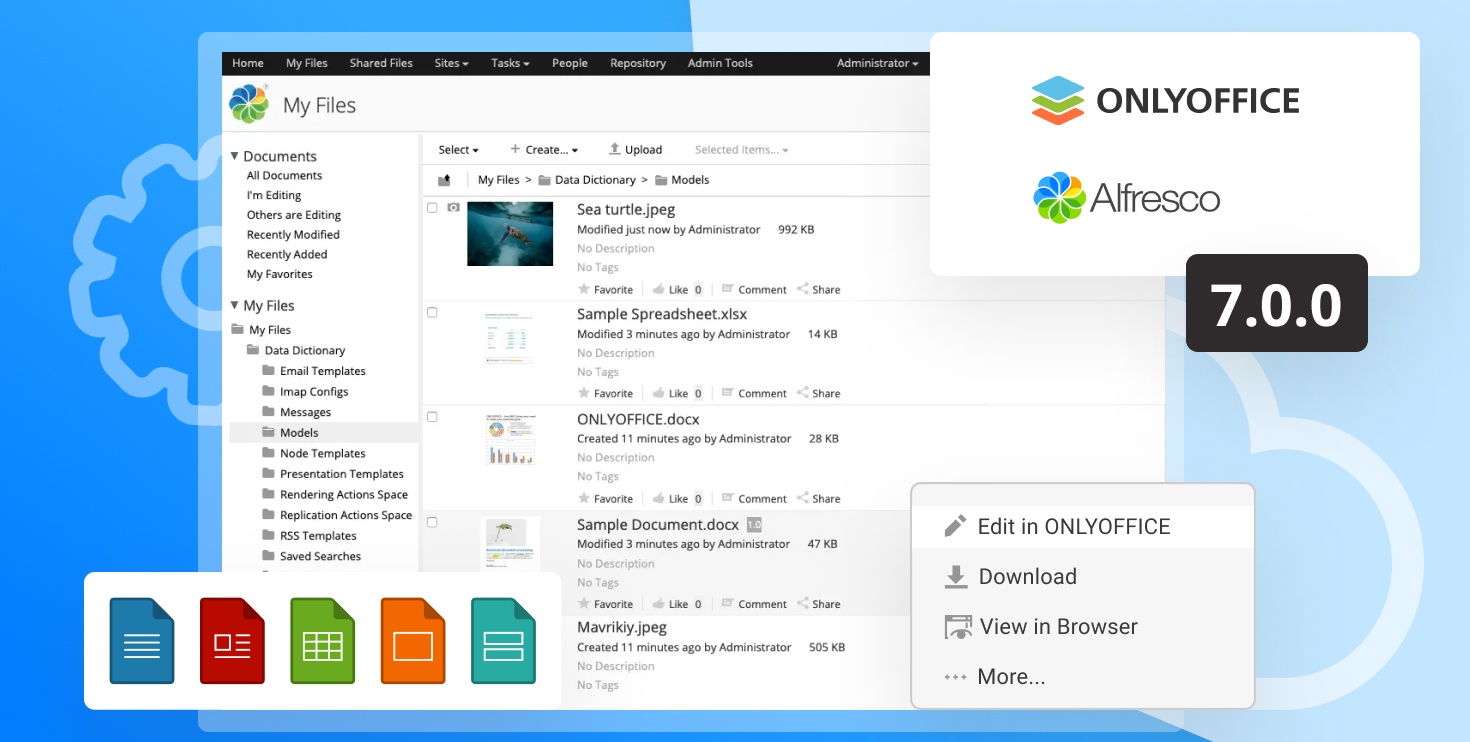Сome creare un diagramma di Gantt in Excel
Oggi scopriremo come realizzare un diagramma di Gantt in Excel. Editabile e fatta da zero, personalizzata e facile da modificare.

Cos’è un diagramma di Gantt
Un grafico Gantt è uno strumento per gestire i progetti popolare che viene usato per visualizzare attività di squadra nel corso del tempo. Con ogni compito rappresentato da una linea diversa puoi ottenere informazioni sul carico di lavoro corrente e pianificare eventi a lungo termine.

Alcuni casi di uso per un diagramma di Gantt includono visualizzazione di pietre miliari e attività, date di inizio e di scadenza, rilevamento di compiti sovrapposti, monitoraggio di avanzamento di progetto. Grafici Gantt sono i migliori per i progetti con i processi multipli.
Probabilmente stai guardando l’immagine sopra pensando che un diagramma di Gantt sia una cosa complicata. In realtà non lo è.
Facciamo un diagramma di Gantt in Excel.
Come creare un diagramma di Gantt in Excel
Puoi usare ONLYOFFICE Docs, Workspace, Personal e Desktop Editors per realizzare un diagramma di Gantt in Excel foglio di calcolo.
Crea un nuovo foglio di calcolo Excel e aggiungi una tabella con i dati del tuo progetto. Ci dovrebbero essere almeno questi dettagli:
- Attività
- Date di inizio
- Date di scadenza
- Durata (giorni)

Visualizza i tuoi input. Vai sulla scheda Inserire —> Grafico e scegli Barre in pila.
E vedrai un’area vuota.

Clicca su Scegliere i dati sul lato destro della barra degli strumenti. Apparirà una nuova finestra per poter importare i dati dalle celle.
Nell’area di elementi della legenda ce l’hai Serie 1. Clicca su Modificare.
Il nome della serie dovrebbe essere una cella con il testo Data di inizio. I valori di questa colonna sono tutte le date.

Fai la stessa cosa con la colonna di durata.
Il nome della serie dovrebbe essere una cella con il testo Durata. I valori in questa colonna sono tutti i numeri.
Aggiungi le attività al grafico. Vai indietro a Scegliere i dati sul lato destro della barra degli strumenti e clicca su Modificare le opzioni di etichette sotto dell’asse orizzontale.
Seleziona tutti i valori nella colonna delle attività.

Adesso puoi nominare e ridimensionare il grafico a tua scelta.

Il prossimo passo sarà per far sembrare il nostro grafico più simile a grafico Gantt.
Le nostre barre sono colorate in blu e arancione. Seleziona quelle blu, vai sulla scheda Home e scegli Nessun riempimento.

Sembra che il grafico Gantt sia pronto. Ma guarda le attività – l’ordine non è giusto.
Apri gli Impostazioni Avanzati di lato destro della barra degli strumenti. Vai ad Asse Verticale e metti i valori in ordine inverso.

Il grafico Gantt sembra migliorato!

Puoi estenderlo a un gran numero di attività e usarlo come modello per pianificare il flusso di lavoro.
Vuoi creare un grafico Gantt personalizzato in Excel foglio di calcolo? Ottieni gratuitamente ONLYOFFICE Workspace o l’app su desktop per Windows, Linux, o macOS.
INIZIA IN CLOUD USA DESKTOP APP
Ottieni gratuitamente ONLYOFFICE Personal per creare grafici Gantt personalizzati online.
Grafico Gantt gratis in ONLYOFFICE Workspace
In ONLYOFFICE Workspace, puoi creare i grafici Gantt per i progetti in pochi clic. Non serve conoscere Excel! Analizza avanzamento di progetto e dipendenze di attività. Aggiorna gli eventi programmati e le date di scadenza.
ONLYOFFICE Workspace è gratis per i team fino 5 utenti. Inizia il tuo ufficio web oggi:
Link utili
Come fare un calendario in Excel foglio di calcolo. Leggi il blog
Come proteggere un file Excel con password. Leggi il blog
Come creare i documenti PDF gratis. Leggi il blog
Come creare backup di documenti Word importanti. Leggi il blog